- Home
- /
- Dokumentation
- /
- Beskeder
- /
- Ny besked
Ny besked
Herunder kan du læse om skærmbilledet Ny besked. Hvert felt er forklaret og uddybende link er tilgængelige for nogle beskrivelser.
Opret ny besked
Lad os starte med at se skærmbilledet for afsendelse af ny besked. Herunder kan du se det fulde skærmbillede af Ny besked. I den efterfølgende forklaring refereres til dette skærmbillede og de forskellige elementer i det.
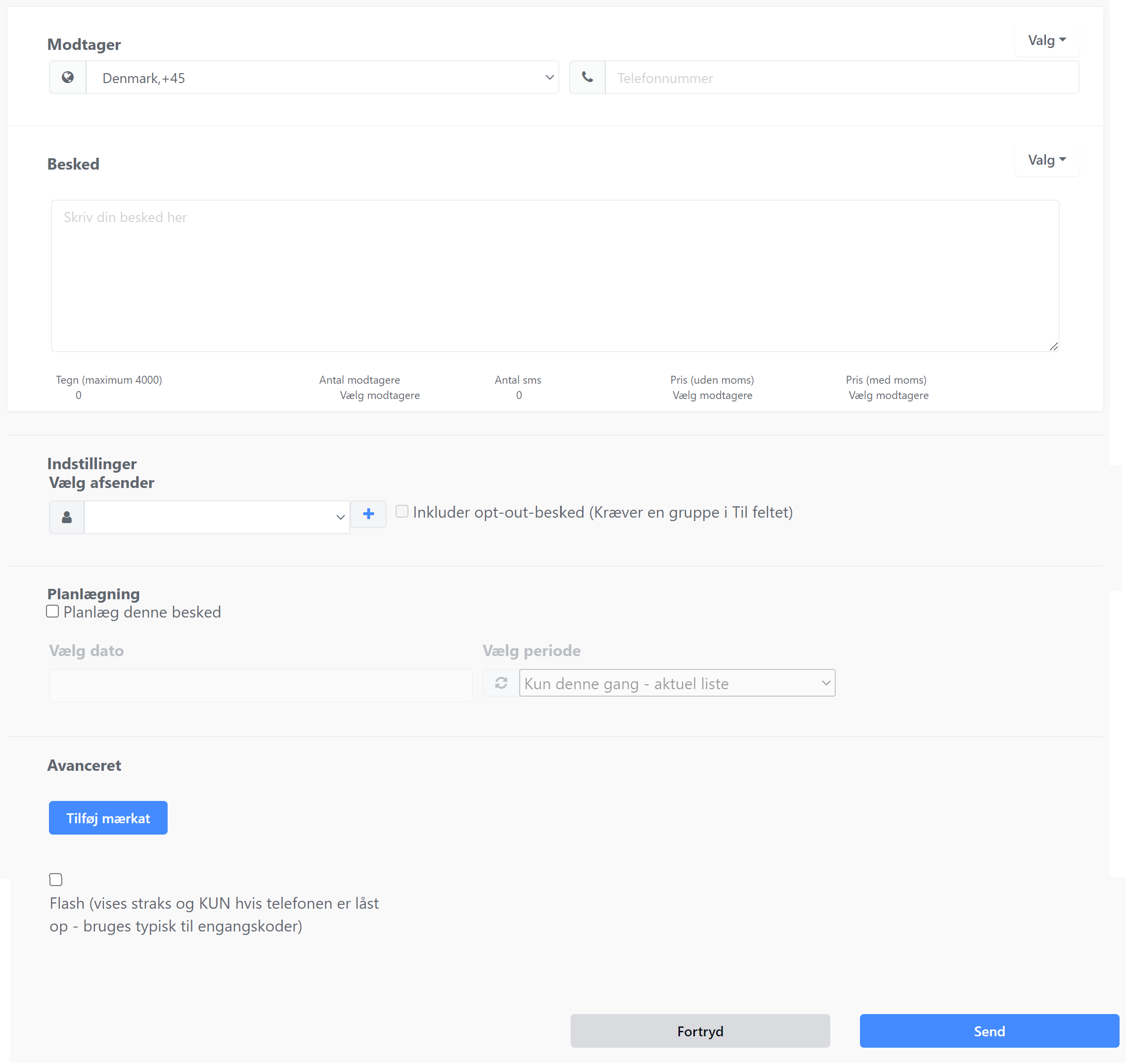
Landekode: Vælg landekoden på modtageren. Hvis du vælger fra grupper i Adressebogen, bruges dette felt ikke, idet hver kontakt i adressebogen har sin egen landekode. Hvis du blot vil skrive et nummer i modtagerfeltet, så skal landekoden stå korrekt. Systemet husker landekoden fra gang til gang.
Telefonnummer: Her skriver du telefonnummeret. Uden mellemrum, bindestreger eller andet. Du kan også sætte-ind. F.eks. kan du markere mange numre fra Excel og sætte dem alle ind i dette felt.
Besked: Her skriver du selve beskeden. Under beskeden kan du se hvor mange tegn du har skrevet, hvor mange SMS'er det bliver til, og hvor meget det koster at sende beskeden.
Brug af skabeloner
Det er muligt i systemet at lave skabeloner. Skabeloner er standard beskeder som ligger i systemet og som man kan vælge når der skal sendes en besked. Det kunne f.eks. være "Husk din aftale i morgen". Man kan så bare vælge den korrekte skabelon og trykke på send.
Log ind på din SureSMS konto her : https://app.suresms.com
I menuen vælger du Ny besked
Klik på Valg til højre over selve besked feltet
Klik på Administrer skabeloner
Nu kan du oprette, rette og slette skabelonerne.
Når du skal bruge en skabelon gør du det samme, men vælger Brug skabelon i menuen. Herefter vælger du den skabelon du vil anvende og klikker ok.
Flet informationer i besked
Log ind på din SureSMS konto her : https://app.suresms.com
I menuen vælger du Ny besked
Klik på Valg til højre over selve besked feltet
Klik på Administrer skabeloner
Nu kan du oprette, rette og slette skabelonerne.
Når du skal bruge en skabelon gør du det samme, men vælger Brug skabelon i menuen. Herefter vælger du den skabelon du vil anvende og klikker ok.
Opret indgående telefonnummer
Ønsker du at modtage svar SMS direkte på SureSMS platformen eller på en email, skal du have en to-vejs SMS løsning. Det vigtigste ved denne løsning er, at du skal have et telefonnummer hos SureSMS som du kan modtage SMS'er på. Dette koster 99,- DKK pr. måned. Der er ingen opsigelse på et nummer.
Log ind på din SureSMS konto her : https://app.suresms.com
Kontroller at du har mere end 99,- på din konto, ellers gå til online betaling
I menuen vælger du Indstillinger -> Afsendernavn og herefter Valg i øverste højre hjørne.
Vælg Indgående SMS nummer i undermenuen
Vælg det indgående nummer du ønsker på listen over ledige numre
Klik på Bestil
Dit indgående nummer er aktivt med det samme.
Slet indgående telefonnummer
Har du ikke længere brug for et indgående SMS nummer, er det en god ide a slette det. Det gør dels at dine modtagere ikke ved en fejl, kommer til at sende til dig og dels spare det dig penge. Læs herunder hvordan du sletter et indgående SMS nummer.
Log ind på din SureSMS konto her : https://app.suresms.com
Kontroller at du har mere end 99,- på din konto, ellers gå til online betaling
I menuen vælger du Indstillinger -> Afsendernavn
Klik på Slet udfor det nummer eller navn du ønsker at slette
Skriv nummeret eller navnet igen og klik på OK
Dit nummer bliver slettet med det samme. Afregningen for nummeret sker hver den 1. i måneden.
Du får ikke tilbageført betalte beløb.
Importer beskeder fra fil
Du kan lave en CSV fil med alle dine beskeder, importere og sende direkte fra Ny besked fanen. Sådan gør du.
Først laver du en CSV fil med følgende kolonner
Kolonne 1: Landekode
Kolonne 2: Telefonnummer
Kolonne 3: Beskeden der skal sendes
Kolonne 4: Tidspunkt hvor beskeden skal sendes (Valgfrit)
Over modtager feltet klikker du på Valg og herefter på Importer fra fil.
Træk din fil over i upload feltet og klik Importer.
Gennemse de beskeder der skal sendes. Hvis de er ok, klikker du Send.
